Для чего используют
Воцап – это уникальный мессенджер, который позволяет абсолютно бесплатно общаться в режиме настоящего времени. Основным предназначением утилиты является отправка и получение сообщений, а также видеосвязь между пользователями в разных странах. Отправление и получение сообщений происходит в реальном времени. Для связи используется Wi-Fi или стандарт 3G/4G. Может использоваться и стандарт 2G, но стоит учитывать, что некоторые мобильные устройства могут работать некорректно при слабом соединении.
Все пользовательские сообщения проходят сортировку и хранятся в форме диалогов. Кроме отправки сообщений, программа может быть использована для отправки:
- Документов;
- Фотографий и картинок;
- Видеороликов;
- Музыки;
- Анимации.
В процессе общения пользователи могут использовать смайлы или стикеры, которые помогают более ярко передать чувства и настроение. Стоит учитывать, что есть бесплатные наборы стикеров и платные.
WhatsАpp занимает минимальное количество памяти на смартфоне и не требователен к «железу» мобильного устройства. Его вполне можно поставить даже на телефон с ОС Андроид 2.0.
Большим достоинством приложения является то, что нет необходимости каждый раз вводить код и пароль для входа в аккаунт, здесь идёт привязка только к номеру телефона. Но, несмотря на это, компания-разработчик гарантирует пользователям защищённое соединение и конфиденциальность всех отправляемых данных.
Вацап работает в фоновом режиме, поэтому почти нет нагрузки на аккумулятор мобильного устройства.
Как установить и настроить
Скачать и установить вацап можно абсолютно бесплатно, это не займёт много времени.
Установка программы на любых устройствах проходит идентично.
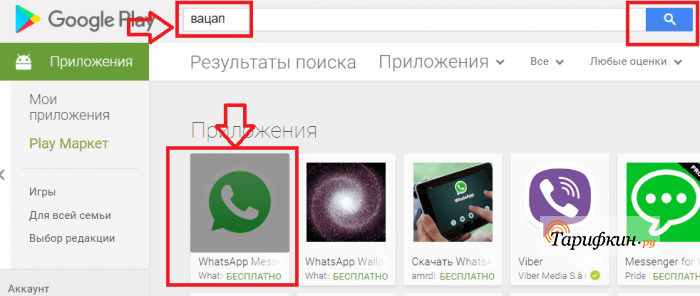
- Заходим в магазин приложений;
- В строке поиска вводим название программы WhatsApp или просто набирает вацап;
- На экран выводятся все возможные варианты. Кликаем на первую программу в списке и жмём кнопку скачать. Дожидаемся завершения установки.
После окончания инсталляции можно полноценно пользоваться приложением, но вначале следует создать аккаунт и заявить о себе родным и друзьям.
Правильно настроить свой профайл поможет подробная инструкция, расположенная ниже.
- Мобильная версия данной программы состоит из пяти окошек, между которыми пользователь может быстро переключаться. Это избранные контакты, статус, диалоги, настройки и контакты.
- При первом запуске стоит в указанное поле ввести свой номер телефона, далее на него придёт пароль, который тоже следует ввести в приложении. Если в дальнейшем требуется изменить телефон, то сделать это можно на странице настроек.
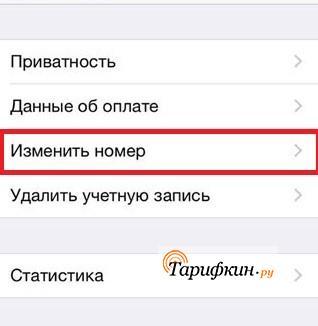
- Контакты добавляются автоматически из телефонной книги. То есть туда попадают все те, кто уже пользуется программой.
- Можно добавить и фотографию, переходят в окошко настроек и выбирают профиль. Далее находят значок фломастера и жмут на него. Выбирают нужное изображение из файловой системы и устанавливают его.
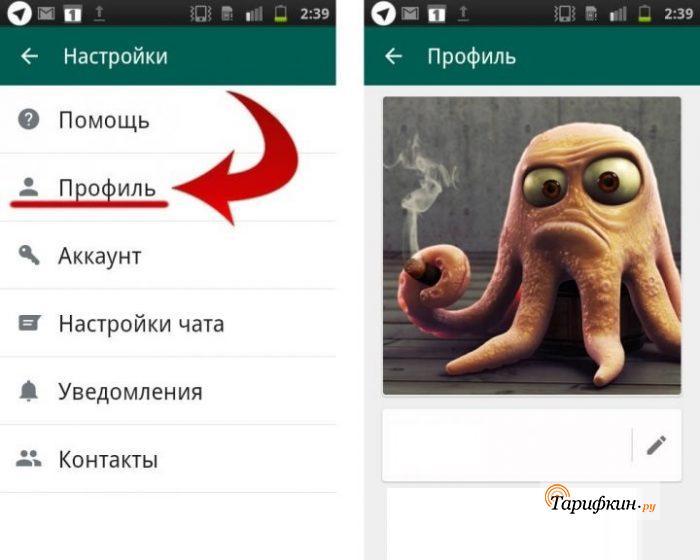
Можно настроить под себя и уведомления. По умолчанию звуковой сигнал издаётся, когда приходит сообщение или поступает звонок. Если сообщений слишком много и хочется тишины, то звук всегда можно отключить, а при желании можно поставить и свой любимый рингтон.
- Выбирают «Настройки» – «Уведомления»;
- Далее жмут «Звук уведомления» и выбирают подходящий режим оповещения.

При желании можно установить индивидуальный рингтон на определённого пользователя или же беседу. Для этого заходят в настройки выбранного контакта и там выбирают пункт «Индивидуальное оповещение», определяются с мелодией и сохраняют настройки. Для выставления отдельного звука на какую-то беседу стоит в её настройках найти вкладку «Звук» и там выбрать мелодию.

В приложении можно установить и статус. Выбрать его можно из представленных шаблонов или же написать что-то лично от себя.
Если нет желания вообще получать информацию о новых сообщениях и звонках, то можно выставить режим без звука.
Как общаться в приложении
Чтобы начать общение в приложении, его нужно активировать на экране смартфона. Выглядит программа как зелёный значок с расположенной внутри значка диалога трубкой белого цвета. После открытия приложения выбирают из списка контакт, с которым требуется начать общение. Далее выбирают, как именно нужно связаться с человеком – сообщение или звонок.
Если во время переписки нужно прикрепить какой-то файл, то выбирают внизу экрана значок стрелочки, жмут её и выбирают нужный документ.

Справа есть значок фотокамеры, его можно использовать для отправки моментальных фотографий. Там же рядом есть значок микрофона, его используют для отправки голосовых сообщений. Чтобы записать послание, нужно нажать на микрофон и удерживать его во время записи сообщения.
Во вкладках настройки есть пункт под названием «О программе», тут можно посмотреть последнюю версию или же связаться со службой поддержки.
Если у какого-то человека нет вацапа, но с ним хочется пообщаться в этом приложении, то можно отправить приглашение, посредством СМС или электронной почты.
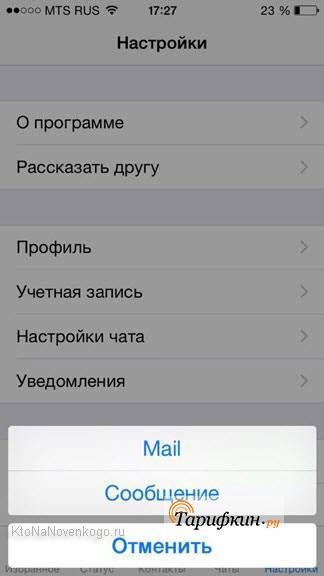
Всю сохранённую переписку можно легко удалить или архивировать. Для этого достаточно прокрутить бегунок вниз экрана, где будут соответствующие пункты.
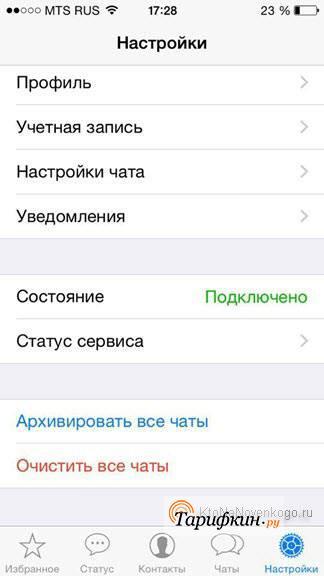
Whatsapp – это довольно удобный мессенджер, который помогает общаться без ограничений. Не так давно появилась специальная версия программы, которая позволяет использовать её онлайн на компьютере, без предварительной установки на смартфон.
Учимся устанавливать и пользоваться WhatsApp

Сегодня поговорим о популярном мессенджере WhatsApp. Разберемся что такое Ватсап, для чего он нужен и как им пользоваться на телефоне и компьютере. Также в статье вы найдете пошаговую инструкцию, как установить Ватсап на телефон. С развитием и популяризацией мобильного интернета многие пользователи отказываются от стандартных СМС и ММС и отдают своё предпочтением мессенджерам. Для тех, кто не в курсе, мессенджеры – это приложения, позволяющие пользователям обмениваться различного рода сообщениями.
Такую популярность мессенджеров легко объяснить, сегодня многие люди ведут очень активную социальную жизнь и много общаются друг с другом, в том числе и через телефон, а используя мессенджеры, делать это удобнее. Кроме того, отправка сообщений через телефон может вылиться для вас в крупные расходы, но отправлять их через мессенджеры полностью бесплатно. WhatsApp – это один из самых популярных мессенджеров не только в России, но и во всём мире. В сегодняшней статье вы подробно узнаете, что такое Ватсап и как им пользоваться.
Что такое Ватсап и как им пользоваться
Прежде чем приступать к установке и работе с WhatsApp стоит узнать его возможности и определиться, подходят ли они под ваши потребности. Возможностей у данного мессенджера довольно много, ведь не зря же он столь популярен.
Для чего нужен Ватсап (WhatsApp):
- Отправка текстовых сообщений. Основная функция любого мессенджера – это текстовые сообщения. Используя WhatsApp, вы сможете легко и, что немаловажно, быстро отправлять текстовые сообщения своим родным, друзьям и коллегам, причём, как уже говорилось ранее, абсолютно бесплатно.
- Отправка изображений. WhatsApp приятно удивит любого пользователя, своей скоростью отправки изображений. Даже “тяжёлые” изображения в высоком качестве доходят до получателя буквально за несколько секунд.
- Отправка файлов. Видео, аудио или же просто важные файлы, WhatsApp без проблем перешлёт файл любого разрешения.
- Сохранений важной информации. В WhatsApp есть функция сохранения различной важной для пользователя информации. Если в сообщениях попадаются номера телефонов, адреса вебсайтов или имена, приложение тут же сохраняет их в свою память, где они хранятся даже после удаления самой переписки и используются для быстрого набора.
Это основные функции данного мессенджера. Добавьте сюда простой и удобный интерфейс и кроссплатформенность и вы без труда поймёте, почему WhatsApp столь популярен и у нас, и за границей.
Как установить Ватсап на телефон: пошаговая инструкция
Теперь, когда вы узнали обо всех возможностях мессенджера и уверены в своём выборе, расскажем, как установить Ватсап на телефон. WhatsApp – это бесплатное приложение, доступное для скачивания в любом магазине приложений, таких как Play Market или AppStore. Говорить о самом процессе скачивания будет, пожалуй, излишним. Найдите приложение в магазине и нажмите “Установить”, после этого приложение установится само.
После того как вы включите приложение впервые, запустится процесс регистрации и первичной настройки. Вот что нужно делать при первом запуске:
- Сразу после запуска приложения вы попадёте на страницу, где нужно будет нажать на кнопку “Принять и продолжить” (здесь вы соглашаетесь с правилами приложения).
- Затем вас попросят указать свою страну и ввести свой номер мобильного телефона, к которому будет привязан ваш аккаунт (номер должен принадлежать оператору из выбранной страны).
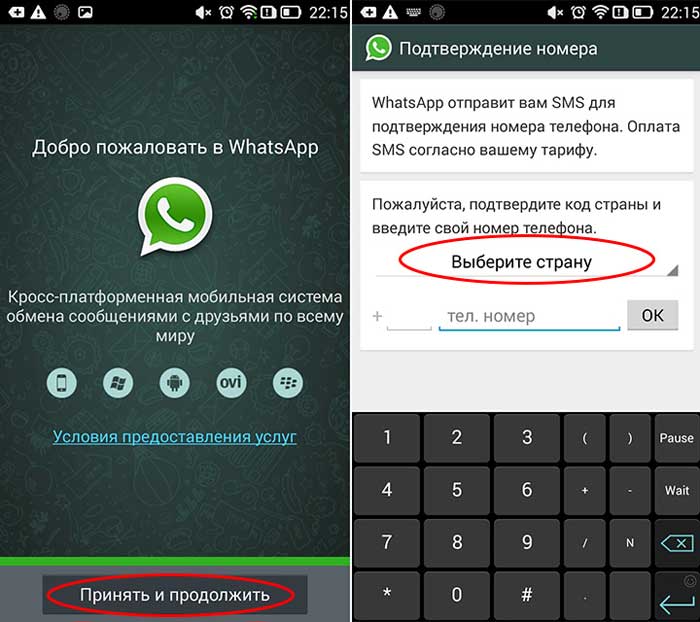
- Если введённый вами номер на данный момент используется на устройстве, с которого идёт регистрация, то он сохранится автоматически, если нет, то нужно будет ввести пароль из сообщения, отправленного на номер.
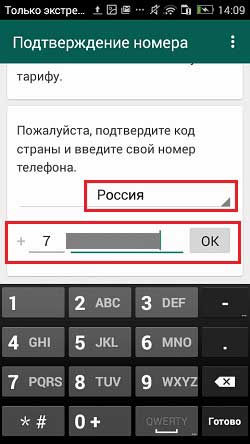
- Затем приложение автоматически проанализируют контакты вашего телефона и сверит их с базой номеров, зарегистрированных в системе, и добавит все совпадающие в контакты приложения; говоря проще, если кто-то из ваших знакомых уже зарегистрирован в WhatsApp он тут же появится у вас в контактах.
Это в общем то и всё. Весь процесс установки и регистрации занимает не более пяти минут, с учётом времени, которое идёт сообщение с кодом.
Как пользоваться Ватсап на телефоне
Теперь давайте немного поговорим о том, как пользоваться Ватсап на телефоне. Первое, что скорее всего заинтересует вас, это как создать приватный чат с тем или иным человеком. Сделать это максимально просто – нажмите на контакт нужного вам человека, и всё – чат создан.
Если же вы захотите создать чат не с кем-то одним, а для целой группы, то вам нужно зайти в раздел “Чаты” и здесь выбрать пункт “Новая группа”. После этого вы можете добавлять туда всех, кого захотите.

Внутри чата вы можете производить различные взаимодействия с другими пользователями. Если вы захотите позвонить пользователю, то нужно нажать на кнопку в виде телефонной трубки. Чтобы отправить какой-либо файл нажмите на изображение скрепки в верхнем углу.
Удаление чата происходит следующим образом. Если это чат с одним человеком, то достаточно просто нажать на изображение трёх точек и во вкладке “Ещё” выбрать пункт “Очистить чат”. Если же это группа, то сначала нужно исключить из неё всех членов (в том числе и себя), а затем долго нажимать на название группы и в появившемся меню выбрать “Удалить”.
Как пользоваться Ватсап на компьютере
WhatsApp можно использовать не только на мобильных устройствах, но и на ПК. Установить его можно также из магазинов приложений, но удобнее всего сделать это будет с официального сайта. Как происходит установка:
- Зайдите на официальный сайт.
- На главной странице выберите вариант “Компьютеры”.
- Если у вас стоит ОС Windows, то просто нажмите на кнопку “Скачать для Windows”.
- Если же у вас стоит другая система, то прямо под кнопкой загрузки будет ссылка для вас.
- Стоит заметить, что скачиваемый вами файл — это не само приложение, а лишь его инсталлятор; процесс установки приложения крайне прост, согласитесь с правилами и выберите место расположения и всё.
Когда установка завершится, вы сможете свободно использовать приложение. Пользоваться Ватсап на компьютере ничуть не сложнее, чем на телефоне, да и сама версия для ПК мало чем отличается от мобильной, а потому трудностей возникнуть не должно.
На этом наша статья завершается. Из неё вы должны были узнать, что такое Ватсап и как им пользоваться на телефоне и компьютере, а также как установить WhatsApp на телефон. Статья несёт в себе лишь общее базовые знания для начинающих пользователей. Если в процессе работы с данным приложением у вас возникнут определённые трудности, то вы всегда можете поискать решение на официальном сайте WhatsApp или там же обратиться в службу поддержки.
Мессенджер на ПК: диалоговое окно
Поговорим о том, как отправить сообщение на WhatsApp с компьютера онлайн, какие меры можно предпринять, чтобы не потерять переписку и о многом другом. И начнём мы с того, что определим, каким образом клиент на компьютере синхронизирован с приложением на мобильном устройстве. А сделать это можно тремя способами: скачав версию для ПК, установив версию для Андроид через эмулятор или используя веб-версию. На самом деле ты вряд ли почувствуешь особую разницу в том, чтобы отправить сообщение на Ватсап с компьютера одним из этих способов. Тем не менее мы напишем здесь о каждом из них.
OS Android для компьютера с BlueStacks
Как отправить сообщение на Вацап с компьтера, если всё-таки установить оригинальную версию для ПК невозможно? Выкручиваемся с помощью BlueStacks. Это программа, которая эмулирует работу операционной системы Android. Вообще подобных программ достаточно много. Это и платная Xamarin, и Genymotion. Но мы предлагаем Блюстакс. Она бесплатная и проверенная нами, довольно надёжная. Использование эмуляторов в принципе не может обеспечить безупречное функционирование программы, особенно, если она сложная. Но WhatsApp на BlueStacks работает без серьёзных неисправностей и прекрасно отсылает/принимает сообщения.
- Чтобы провернуть эту аферу, нужно сначала скачать BlueStacks;

- Пройти регистрацию и выйти через эту программу в Play Market;

- Там найти уже сам WhatsApp и установить его;

- Опять пройти регистрацию: ввести номер телефона и код, который на него придёт в смс.


Открыв Вацап на компьютере через эмулятор, у пользователя, более-менее знакомого с приложением, не возникнет вопросов по поводу того, как отправить смс на ватсап с компа или как прочитать сообщение ватсап через компьютер. Интерфейс точно такой же, как в оригинале. Но есть некоторые особенности. Например, менять язык письма в сообщении нужно будет не на самом компьютере, а в эмуляторе. С контактами тоже придётся повозиться: они сами не синхронизируются и не появятся, их нужно будет искать и заносить в список вручную.
Напоследок
Разобравшись, как написать в Ватсап с компьютера сообщение, можно затронуть и ещё одну тему — сохранение переписки. Такое может потребоваться, если в чате собеседники решили поговорить о чём-то важном. На каждом устройстве эта функция прячется немного в разных местах. Рассмотрим каждый вариант:
Перед тем, как переслать копии сообщений на компьютер, убедитесь, что устройство зарегистрировано в Icloud.
- Сначала в WhatsApp заходим в Настройки (внизу) и там ищем «Чаты»;

- Находим раздел «Копирование», в котором нажимаем команду «Создать копию».


В Андроид смартфонах
В андроидах на этот пункт можно выйти двумя способами:
I способ:
- Жмакаем «Меню»-«Настройки»-«Чаты»;

- Выбираем пункт «Резервная копия чатов» — «Резервное копирование» и копируем сообщения.


II способ:

- Оттуда заходим в меню, нажимаем «Ещё», во всплывшем окне жмакаем «Отправить чаты по почте» и отправляем все сообщения на компьютер.

На виндовсфоне
- Заходим в меню (три точки внизу) и находим Настройки;


- В настройках ищем пункт «Чаты и звонки»;

- И в этом разделе — «Резервная копия». Создаём резервную копию всех сообщений.

Нокиа под ОС Symbian S-60
- На Нокиа всё немного по-другому. Там нужно настроить хранение копий. Для этого заходим в функции и ищем Настройки;
- В Настройках ищем Историю чата, где должен находиться пункт «Копия истории чата». Нажимаем;
- В специальном файле («MsgStore.bak») хранится переписка за последние 7 дней.
Как с компьютера отправить на WhatsApp сообщение, и какие меры стоит предпринять, чтобы не потерять диалог? Сначала нужно определить, каким методом клиент на ПК синхронизирован с мобильным.
Делается это тремя методами:
- Загрузка версии для ПК;

- Установка Андроид-версии через эмулятор;

- Использование веб-версии.

Практически нет никакой разницы между этими способами для того, чтобы отправить сообщение на Ватсап с компьютера. Но каждый из них стоит разобрать отдельно.
Использование Ватсап на ПК
Если никаких сложностей с установкой приложений не возникает, то можно быстро загрузить декстопную версию Ватсап. Отправка СМС с его помощью очень проста. Ранее мессенджер можно было установить на ПК только с помощью эмуляторов (BlueStacks и других). Теперь же можно устанавливать напрямую через файл инсталляции как отдельный клиент. К тому же, это намного проще:
- Имеется всего 3 варианта файла: для Windows 32-bit, Windows 64-bit и Mac OS X. Нужно лишь выбрать нужное, и получить файл инсталляции;
- После загрузки нужно запустить его;
- Откроется окно с QR-рисунком. С его помощью нужно авторизоваться, используя камеру-сканер из мобильной версии мессенджера.

Откроется рабочее окно, абоненты синхронизируются. Можно приступить к общению и отправке документов.
Система Андроид для ПК через эмулятор BlueStacks
Как сообщение отправить на Ватсап с компьютера, если установить стандартный клиент просто не получается? Придется использовать старый метод установки через приложение-эмулятор. Он позволяет воспроизвести работу ОС Андроид. Именно этой программой стоит воспользоваться, потому что она бесплатная и проверенная временем. Мессенджер на BlueStacks работает без ошибок, отлично отправляет и принимает сообщения.
- Сначала нужно загрузить BlueStacks;

- Далее следует пройти регистрацию и зайти в Плей Маркет;

- В нем найти «WhatsApp» и инсталлировать его;

- Далее понадобится вновь пройти регистрацию – указать номер телефона и ввести код из отправленной на него СМС.

Открыв Ватсап на ПК через BlueStacks, пользователь, который уже работал с мессенджером, без труда сможет отправлять файлы или послания. Хотя имеются некоторые нюансы. К примеру, через эмулятор записи в адресной книге не синхронизируются, поэтому придется вносить их вручную. Также менять язык письма придется не с помощью клавиатуры, а щелкнув необходимые кнопки внутри BlueStacks. Однако это не помешает общаться с пользователями и анонимно или лично отправлять сообщения.
>Как отправлять сообщения в Whatsapp
Как отправить сообщение всем контактам сразу?
Whatsapp позволяет производить текстовую рассылку сразу нескольким пользователям. Перед тем, как отправить СМС, нужно добавить пользователей в рассылки или групповой чат. Ниже рассмотрим несколько методов.
1-й способ. Создать рассылку для устройств на iOS: 
- Войти в Воцап.
- Кликнуть на «Чат».
- Выбрать влево вверху «Списки рассылки».
- Выбрать «Новый список».
- Отметить друзей.
- Нажать «Готово».
Ввести СМС и отправить.
2-й способ: Создать рассылку для андроида: 
- Открыть Whatsapp.
- Кликнуть на меню, расположенное вверху вправо.
- Выбрать «Новая рассылка».
- Отметить и добавить пользователей.
- Нажать «Готово».
- Ввести текст СМС и можно отправлять.


3-й способ: Создать групповой чат на устройствах iOS: 
- Запустить Вацап.
- Кликнуть внизу на «Чаты».
- Выбрать «Новая группа».
- Отметить друзей и добавить.
- Нажать на «Далее».
- Ввести тему сообщества.
- Кликнуть «Создать».
- Ввести текст и отправить.
4-й способ: Создать групповой чат на Андроиде: 
- Открыть Вотсапп.
- Открыть «Настройки».
- Выбрать «Новая группа».
- Добавить участников.
- Кликнуть на клавишу со стрелочкой вправо.
- Ввести тему сообщества.
- Нажать на галочку. Написать текст и отправить.


Внимание! В одну группу разрешается добавлять не более 256 пользователей.
Что такое WhatsApp и как им пользоваться
Несмотря на то, что количество активных пользователей приложения WhatsApp уже исчисляется сотнями миллионов, некоторые все еще не знают, что такое Ватсап и как он работает. И совершенно напрасно: ведь WhatsApp – это замечательная возможность вывести общение на новый уровень.

Первое. WhatsApp – это мессенджер. Мессенджер – это приложение, с помощью которого можно обмениваться текстовыми сообщениями. Вообще, существует довольно немало всевозможных мессенджеров. И даже для внутреннего использования, скажем, на секретных предприятиях, когда нужно обеспечить сотрудников инструментом для общения в пределах локальной сети без выхода в Интернет – из соображений секретности.
Второе. Возможности WhatsApp довольно обширны:
- отправка и прием текстовых сообщений;
- возможность вкладывать в сообщения файлы – картинки, фотографии и прочие документы;
- возможность вставки в сообщения смайликов;
- совершение бесплатных голосовых звонков в пределах мессенджера;
- возможность изменять цветовой фон или обои для чата.
Не может не радовать и то, что WhatsApp уже изначально можно и для большого количества мобильных платформ. В первую очередь, это, конечно же, iOS и Android.
Третье. Интерфейс WhatsApp интуитивен, так что даже новичку не понадобится много времени, чтобы начать пользоваться хотя бы базовым его функционалом.
Во время первого включения WhatsApp поинтересуется, имеется ли уже активированная учетная запись. Если нет, то ее нужно будет создать. В любом случае, потребуется ввести номер телефона, к которому планируется привязать аккаунт в WhatsApp. Без этого шага обойтись никак нельзя.
После того, как номер будет указан, на него поступит СМС с кодом активации. Код вводится в окно мессенджера – и WhatsApp начинает с того, что синхронизирует контакты между своим контакт-листом и телефонной книгой.
Базовый функционал
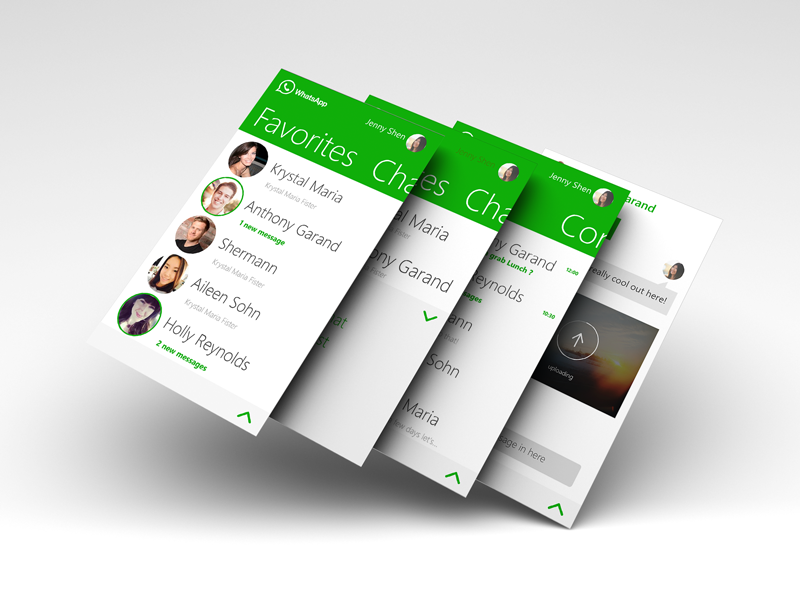
Чтобы начать общение с каким-либо пользователем, нужно создать с ним чат. Для этого достаточно нажать на его имя во вкладке «Контакты» — и появится окно чата.
Индивидуальный чат легко создать. Для этого потребуется во вкладке «Чаты» нажать на кнопку в виде трех вертикальных точек и выбрать опцию «Создать группу». Группе можно назначить имя, аватар, включать в нее новых участников и исключать уже имеющихся.
Чтобы заблокировать пользователя, достаточно вызвать меню свойств для данного контакта и выбрать пункт «Заблокировать».
Чтобы совершить звонок пользователю на мессенджер, нужно просто перейти с ним в режим чата и в верхней части экрана нажать на иконку в виде телефонной трубки.
Чтобы отправить вместе с сообщением какой-либо файл, достаточно также, находясь в режиме чата с выбранным пользователем, нажать на иконку в виде скрепки и отметить тип желаемого вложения. Доступны следующие варианты:
- произвольный документ;
- фото с камеры;
- картинка или фото из Галереи (из картинок, имеющихся на данном устройстве);
- аудио файл;
- информацию о том или ином контакте из адресной книги;
- свое местоположение на карте (очень удобно, если, например, приходится договариваться о встрече).
Чтобы добраться до настроек в WhatsApp, нужно также нажать на служебную кнопку в виде трех точек и затем отметить пункт «Настройки». Здесь можно:
- установить аватар пользователя;
- установить статус;
- настроить параметры уведомлений;
- настроить параметры соединения;
- настроить архивирование чатов.
Зная, что такое Ватсап и как им пользоваться, можно все время иметь возможность быть на связи со своими близкими и друзьями, родственниками и коллегами.
С появлением таких мессенджеров как Ватсап мир СМС стал намного ярче и шире. Сегодня можно отправлять не только текст, но и делиться картинками, фотографиями, музыкой и видеороликами. Сегодня мы расскажем вам, что такое WhatsApp и как им пользоваться на своем телефоне.
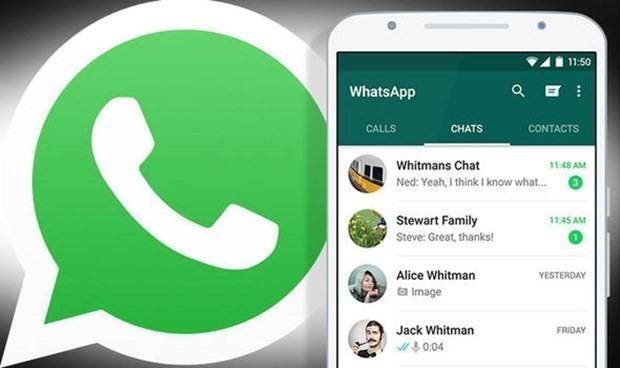
Установить Ватсап можно на смартфоны с операционной системой Андроид, устройства фирмы Нокиа, БлэкБерри и Windows Phone. Мы предлагаем вам безопасную ссылку на скачивание приложения, которое можно осуществить бесплатно.
Процесс скачки и установки недолгий. И очень скоро вы сможете без ограничений и совершенно бесплатно отправлять сообщения, звонить и радовать своих близких интересными медиафайлами. Для работы приложения необходимо всего лишь небольшое количество интернет-трафика.
Как пользоваться Ватсапом на телефоне
Установка мессенджера осуществляется в три коротких этапа. Основными из них являются выбор источника скачивания, а затем предельно точное исполнение всех требований программы-установщика.
Перед тем как скачивать и пытаться установить Ватсап на свой телефон, необходимо убедиться, что приложение поддерживается устройством. Выше мы уже затрагивали этот вопрос.
Далее переходим к скачиванию установочного файла мессенджера. Сделать это можно, как на нашем сайте, так и из магазина приложений.
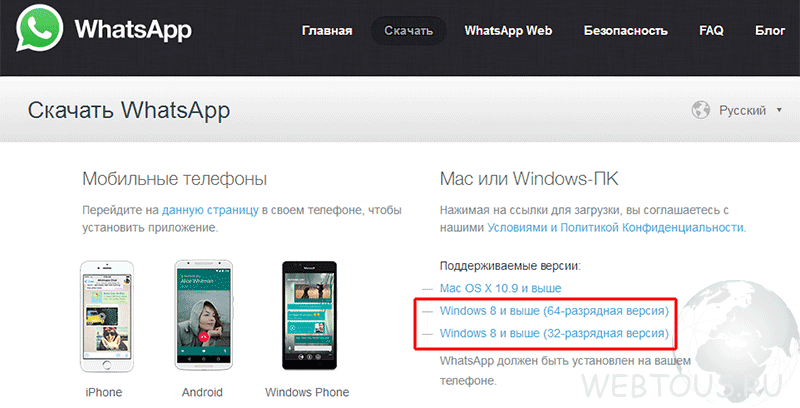
Обратите внимание, что для корректного общения в Ватсапе, приложение должно быть установлено не только у вас, но и у потенциальных собеседников.
Разработчики постоянно снабжают мессенджер новыми полезными функциями. Однако, не все телефоны способны поддерживать их. Из-за этого в прошлом году была снята поддержка нескольких безвозвратно устаревших моделей смартфонов. Чтобы идти в ногу со временем и пользоваться всем функционалом Ватсапа без ограничений старайтесь вовремя обновлять свои операционные системы, будь то Андроид, Айфон или Виндоуз.
Для начала общения, запустите Ватсап и кликните на иконку «Новый чат» внизу экрана. Далее выбираем из списка контактов собеседника. Если вам пишут незнакомые люди, или вы не хотите продолжать общение с конкретным собеседником, всегда можно просто заблокировать пользователя приложения.
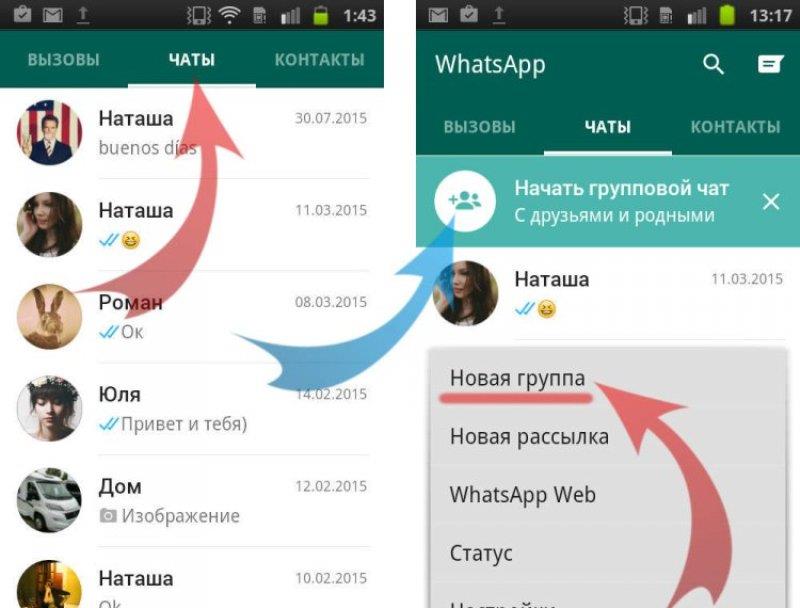
Эксперты уверены, что очень скоро обычные СМС уйдут в прошлое. Уже сейчас почти никто не пользуется этой услугой сотовых операторов.
Вот, пожалуй, и все. Теперь вы знаете, что такое WhatsApp и как им пользоваться на телефоне. Общайтесь с друзьями с удовольствием, без ограничений и абсолютно бесплатно. А широкие возможности Ватсапа помогут вам в этом.
